|
TWE-Liteの相手が動作しているか親子を別々に確認 最終更新日2018年9月14日 モノワイヤレス株式会社 のTWE-Liteを使用しているApplication IDが同じ相手が接続可能な距離で動作しているかをチェックします。 親機、子機別にチェックします。 親機に設定してスイッチを入れて子機からのパケット受信でLEDが点灯します。 子機に設定してスイッチを入れて親機からのパケット受信でLEDが点灯します。 パケット受信後、192フレーム(約3秒)経過するまでに次のパケットを受信しなければ消灯します。 相手を見つけられなかった場合は、消灯のままです。 改造したソフトは、受信した信号のApplication IDが同じかをチェックし、その他のフィルタリングをする前にDO4を処理しています。追加のフィルタリング処理が必要な場合は、さらに改造するかオプションなどの設定値の変更が必要です。 通信可能なエリア内に複数のTWE-Liteがあると、目的とするTWE-Lite以外のTWE-Liteを見つける可能性があります。 通信が可能な相手を見つけるのであって、相手がLEDを点灯させたりバイブレーターを動作させる電池の容量があるかは判定できません。 当サイトでは、以下の手順で作成した完成品やダウンロードして使用するソフトの動作保障はしません。自己責任でお願いします。 テストは、ハンダ付けの前にブレッドボードや使用予定の電池を使って行って下さい。 ★ステップ1. ソフトの登録 ★ステップ2. オプションの変更 ★ステップ3. 作成 ★その他 親機と子機を同時にチェックするようにする場合は、TWE-Liteの相手が動作しているか親子を一緒に確認を参照して下さい。 配線図やパーツの数が違います。 ★ステップ1. ソフトの登録 TWE-Liteに標準で登録されているソフトを改造したソフトで更新します。 TWE-Liteへの登録は、Windowsパソコンを使います。 改造したソフトをアップロードしてありますので、ダウンロードして登録して下さい。 改造前のオリジナルのソースは、TWESDK_201408-31.zipに含まれているApp_Tweliteです。 修正したソースファイルは「Master\Source\Master.c」で、修正前のファイルを「Master\Source\Master - mst.c」にバックアップしています。 修正箇所は外部変数の追加部分を含めて三箇所です。ソースを「Miday Workshop」で検索して下さい。 ソースをEclipseへ登録してビルドする手順は、TWE-Liteのソースのビルドを参考にして下さい。 用意するもの ハード
ソフト ・App_Check.zip(改造したソフト) ソースは、App_Check_src.zip (ソースのみ2017/4/20更新) ・TWESDK_201408-31.zip http://mono-wireless.com/jp/products/TWE-NET/TWESDK.html の「SDK全部入り」をクリック 標準のソフトに戻す場合は、次のいずれかのファイルを入手して同じ手順で書き込んで下さい。 (1) http://mono-wireless.com/jp/products/TWE-APPS/App_Twelite/index.html からダウンロード。 (2) TWESDK_201408-31.zip に含まれる次のファイル。 TWESDK_201408-31\TWESDK\Wks_ToCoNet\App_Twelite\Master\Build\App_Twelite_Master_JN5164_1_6_5.bin TWE-Lite DIPの場合のパソコンとの接続方法 TWE-Lite Rを使って、使用例CでL型ピンヘッダ(5P)を使用して接続する場合は、VCCをスルホール用テストワイヤなどで接続して下さい。 予め、TWE-Lite DIP側の電源を外しTWE-Lite RのUSB電源スイッチをONに設定しておきます。 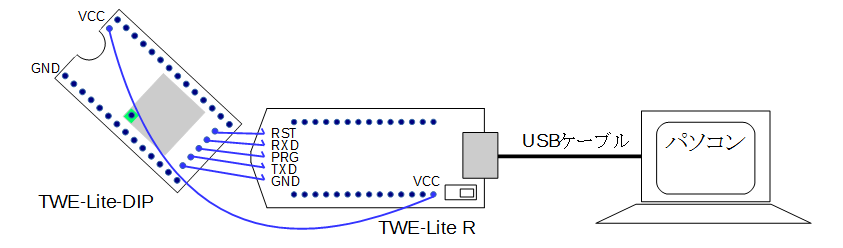 TWE-Lite DIPの内側の穴は、後のソフトのアップデートの可能性を考慮し、ハンダで塞がないようにして下さい。 TWE-Lite DIPではなく、TWE-Liteの場合は、モノワイヤレス株式会社からはTWE-Lite Rに相当するハードが市販されていません。TWE-Lite Rとの間をアダプタなどで接続する必要があります。 アダプタの製作は、TWE-Liteのアダプタ製作を参考にして下さい。 書き込み手順 ファイルをダウンロードして、それぞれ解凍します。 TWE-Lite Rを使用し、パソコンと接続します。 TWE-Lite Rの使い方は、http://mono-wireless.com/jp/products/TWE-LITE-R/index.html の「マニュアル」のリンク先の説明を参考にして下さい。 パソコンで、コマンドプロンプトを起動して下記の通り入力していきます。(空色と黄色が入力、黄色はパソコンによって違う部分) 最初にダウンロードしたファイルを解凍したパスを指定します。パスは実際のパスに変更して入力して下さい。
パラメータを設定します。
COMのポート番号を調べます。(下記の例では、8)
表示されたボート番号を設定します。
登録します。
以上で、ソフトが登録されます。 オプションの変更を行う場合は、そのままパソコンから切り離さずに次のステップ2.に進みます。 ★ステップ2. オプションの変更 Application IDの変更はこのステップで行います。 ADCを利用しない場合はオプションを変更します。 ADCを利用するTWE-Liteの場合はこのステップを飛ばします。 「ADC変化に基づいた送信を抑制する」と「ADC値を報告しない」を有効にします。 オプションの詳細は、http://mono-wireless.com/jp/products/TWE-APPS/App_Twelite/interactive.htmlを参照して下さい。 用意するもの ハード ステップ1で用意したもの ソフト ・TWESDK_201408-31.zip(ステップ1で用意したもの) ・Tera Term http://forest.watch.impress.co.jp/library/software/utf8teraterm/ TWESDK_201408-31.zipを解凍してできたフォルダーの中にある次のソフトを起動して画面上部に表示されるCOMポートの番号を確認します。 TWESDK_201408-31\TWESDK\Tools\TWE-ToCoStick\App_ToCoStick.exe 確認後、App_ToCoStick.exeを終了します。 Tera Termを起動し、Serial(シリアル) を選択して、Port:(ポート:)からCOMポートを選択し「OK」ボタンを押します。 接続後 メニューのSetup(設定)から、Serial port(シリアルポート)を選択して、Baud rate:(ボー・レート:)を115200にし、「OK」ボタンを押します。 「Shift」キーを押しながら、「+」「+」「+」 をゆっくり押します。 下記のメッセージが表示されます。
「o」を押してoption bitsに、「30」を指定し「Enter」キーを押します。(空色が入力)
「S」を押してセーブしてから、Tera Termを終了します。 ★ステップ3. 作成 回路図です。 下側のLEDとタクトスイッチは、TWE-Liteが見つからなかったときに、こちら側の電池の消耗をチェックします。 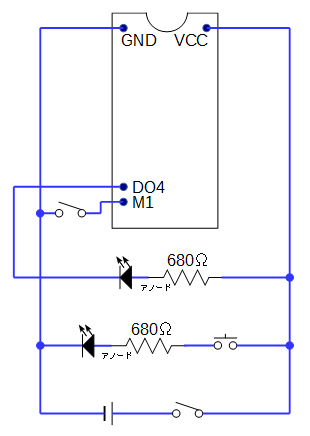 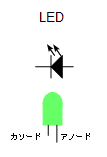 ★その他 (1).注意事項 ・完成後は、親機と子機の両方で、離れた場所に持って行く前にテストを行って下さい。 ・起動時に親と子のどちらを探すかが決定されますので、親子の切り替えは一度電源スイッチを切って行って下さい。 (2).作成に必要な工具類 パソコン ハンダごて ラジオペンチ ニッパー ワイヤーストリッパー カッター ヤスリ ドリル/100円ショップのミニルーターなど (3).医療現場での使用 医療現場での使用は下記のページで説明されています。 http://mono-wireless.com/jp/tech/Hardware_guide/QA_Medical.html (4).Application IDの設定 同じエリアで幾つもの組み合わせで使用する場合は、それぞれApplication IDを指定してグループ化します。 Application IDの設定は次のページを参照して下さい。 http://mono-wireless.com/jp/products/TWE-ZERO/interactive.html ステップ1.のソフトの更新で使用したTWE-Lite Rでパソコンに接続し、Tera Termを使い設定します。 Tera Termの使い方は、「ステップ2. オプションの変更」を参考にして下さい。 DIPの付かないTWE-Liteの場合は、TWE-Lite Rとの間をアダプタなどで接続する必要があります。 アダプタの製作は、TWE-Liteのアダプタ製作を参考にして下さい。 (5).結線図、実装図とパーツ一覧を廃止しました。(2018年9月14日) |
||||||||||||||||||||||||||||||||

